Cách xóa tất cả bài viết trên Facebook nhanh chóng và hiệu quả nhất
Cách xóa tất cả bài viết trên Facebook một cách nhanh chóng và hiệu quả nhất? Bài viết dưới đây của Thành Trung Mobile sẽ hướng dẫn bạn cách xóa hết tất cả bài viết trên Facebook nhanh nhất bằng điện thoại, máy tính. Hãy cùng tìm hiểu nhé.
Những bài viết nào không nên xuất hiện trên Facebook của bạn?
Hàng ngày, chúng ta sử dụng Facebook như một công cụ để chia sẻ trải nghiệm, kết nối với người thân và bạn bè cũng như xây dựng cộng đồng. Facebook cung cấp dịch vụ để hơn 2 tỷ người thuộc nhiều quốc gia, cùng nền văn hóa và ngôn ngữ khác nhau có thể tự do thể hiện bản thân. Mặc dù Facebook luôn ưu tiên cam kết về quyền tự do biểu đạt, nhưng không thể phủ nhận rằng mạng Internet đã tạo thêm nhiều cơ hội lạm dụng mới. Vì những lý do đó, có những bài viết không nên xuất hiện trên Facebook của bạn như:
- Ảnh khỏa thân hoặc nội dung khiêu dâm
- Ngôn từ kích động thù địch, đe dọa có thể xảy ra hoặc tấn công trực tiếp một cá nhân hay một nhóm
- Nội dung chứa bạo lực quá mức hoặc tự làm hại bản thân
- Trang cá nhân giả hoặc mạo danh người khác
- Các nội dung Spam khác
Tại sao phải dùng cách xóa tất cả bài viết trên Facebook?
Cách xóa tất cả bài viết trên Facebook bằng điện thoại và máy tính hay chính xác hơn là xóa bài viết trên trang cá nhân, bao gồm cả bài viết được gắn thẻ trên Facebook. Trang cá nhân được xem như một công cụ dùng để kể câu chuyện về bạn. Bạn có thể chọn nội dung sẽ chia sẻ, chẳng hạn như sở thích, ảnh và thông tin cá nhân như quê quán và người sẽ chia sẻ.
Trang cá nhân cũng bao gồm Dòng thời gian, nơi bạn có thể nhìn thấy bài viết của chính mình và những bài viết bạn được gắn thẻ. Cài đặt Dòng thời gian và gắn thẻ sẽ giúp bạn quản lý thẻ cũng như xem xét người có thể thêm và nhìn thấy nội dung trên Dòng thời gian của bạn.
Tuy nhiên, vì một lý do nào đó, bạn không còn muốn những bài viết mình đã đăng hoặc được người khác gắn thẻ xuất hiện trên Facebook nữa, việc bạn cần làm lúc này đó chính là xóa bài viết trên Facebook.
Cách xóa 1 bài viết riêng lẻ trên Facebook
Nếu muốn xóa 1 bài viết riêng lẻ trên Facebook bạn chỉ cần làm theo các bước sau đây:
Bước 1: Vào Facebook > Trang cá nhân > Chọn bài viết bạn muốn xóa
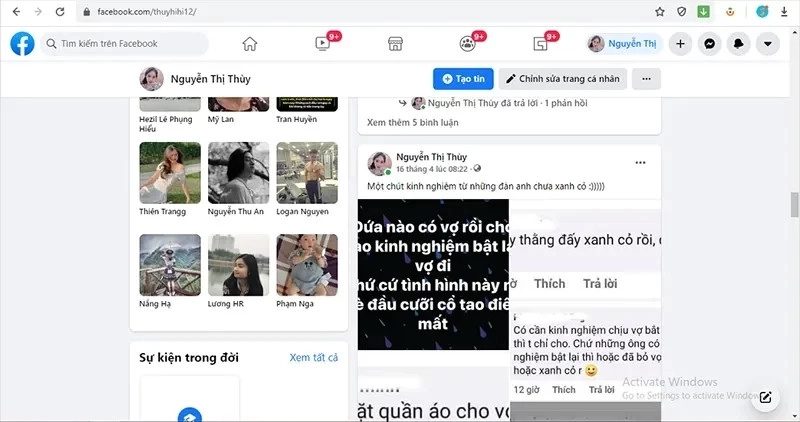
Bước 2: Chọn vào dấu 3 chấm ngang
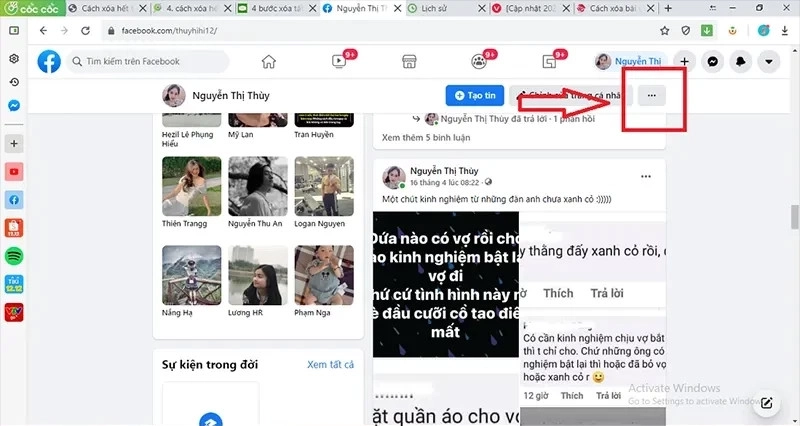
Bước 3: Chọn Chuyển vào thùng rác
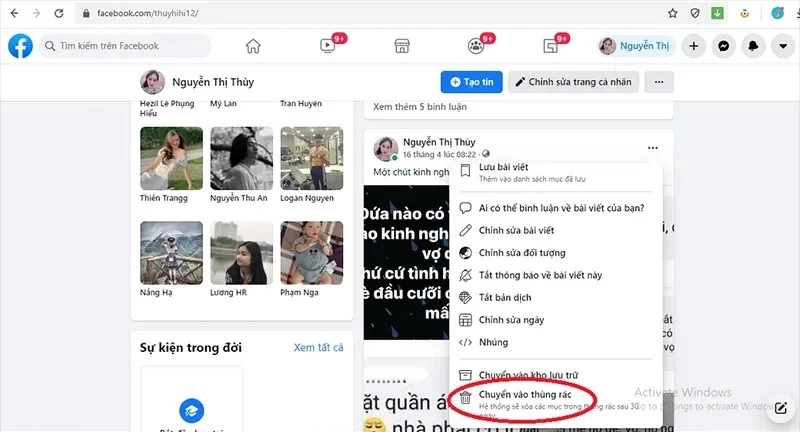
Bước 4: Chọn [Chuyển] để xác nhận xóa bài viết trên Dòng thời gian
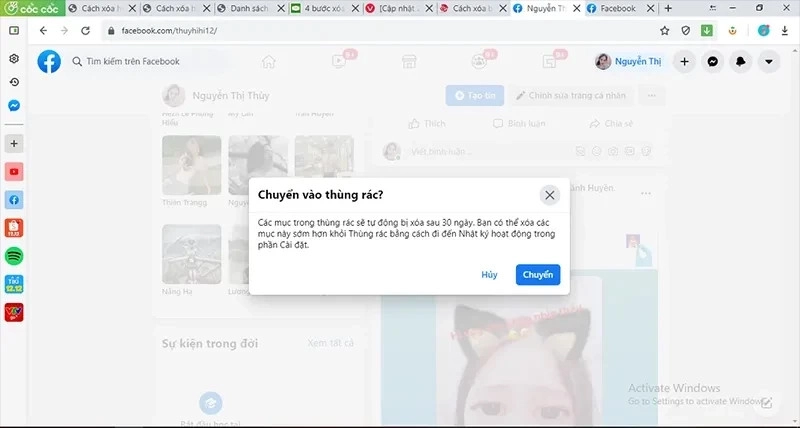
Sau khi chuyển bài viết vào thùng rác, bài viết sẽ không còn xuất hiện trên Dòng thời gian của bạn nữa. Tuy nhiên, tại đây bài viết của bạn sẽ được lưu trữ 30 ngày. Sau 30 ngày, bài viết sẽ được xóa hoàn toàn. Ngoài ra, nếu bạn muốn bài viết của mình bị xóa hoàn toàn khỏi hệ thống, bạn vào Trang cá nhân, sau đó chọn dấu 3 chấm ngang như hình dưới đây:
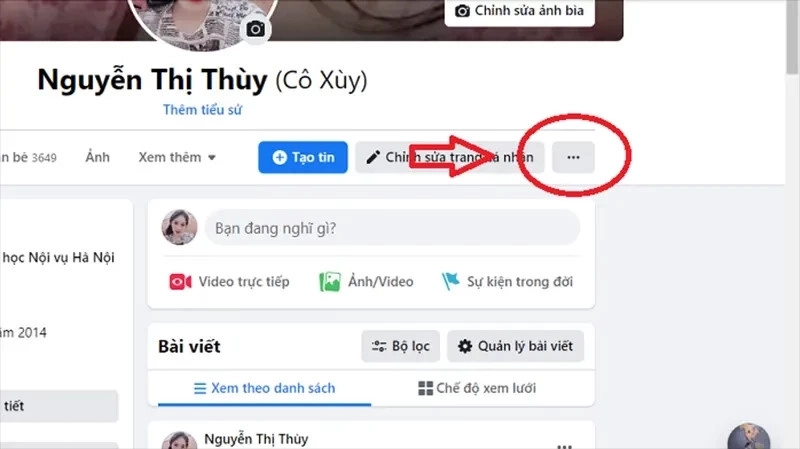
Bước 2: Chọn mục Kho lưu trữ
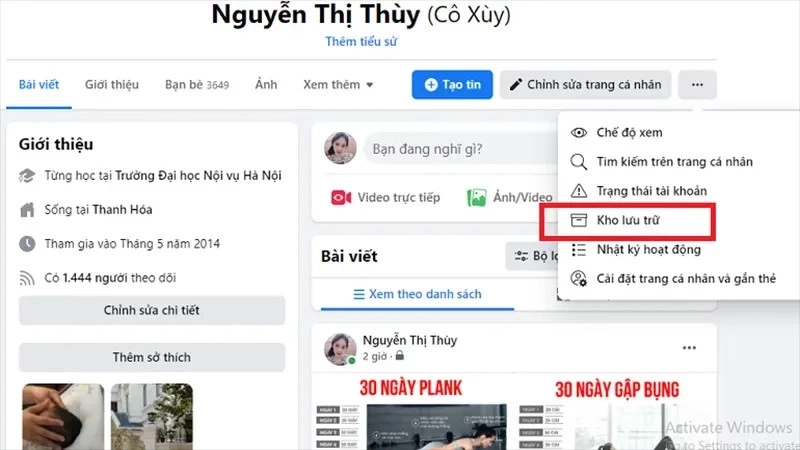
Bước 3: Chọn tab Thùng rác, tại đây bạn sẽ thấy bài viết bạn vừa xóa trên Dòng thời gian
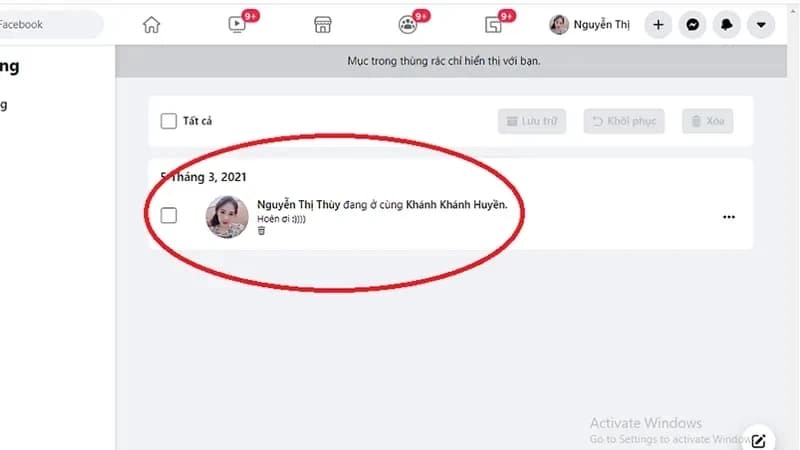
Bước 4: Tích vào bài viết bạn cần xóa bỏ hoàn toàn trên Facebook và chọn [Xóa] để xác nhận
![Tích vào bài viết bạn cần xóa bỏ hoàn toàn trên Facebook và chọn [Xóa] để xác nhận](https://thanhtrungmobile.vn/thanhtrungmobile-vn/2023/03/cach-xoa-tat-ca-bai-viet-tren-facebook-6.jpg.webp)
Cách xóa tất cả bài viết trên Facebook nhanh nhất
Bước 1: Vào Trang cá nhân, chọn [Quản lý bài viết]
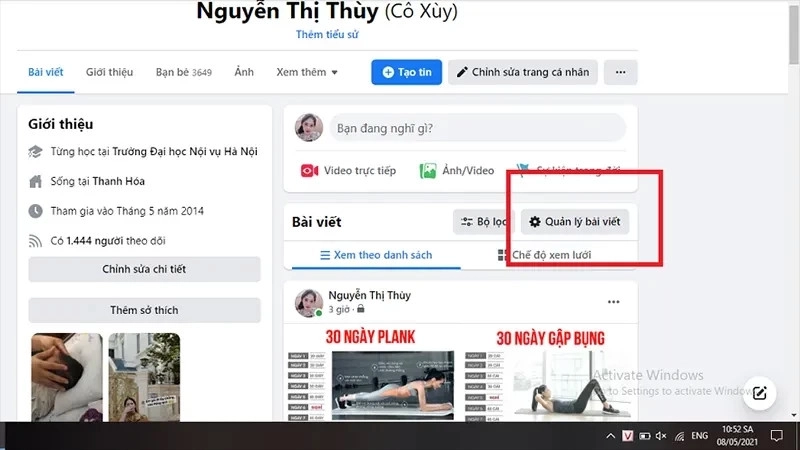
Bước 2: Tích vào mục [Chọn tất cả] > nhấn vào [Tiếp] để lựa chọn các cài đặt xóa bài viết
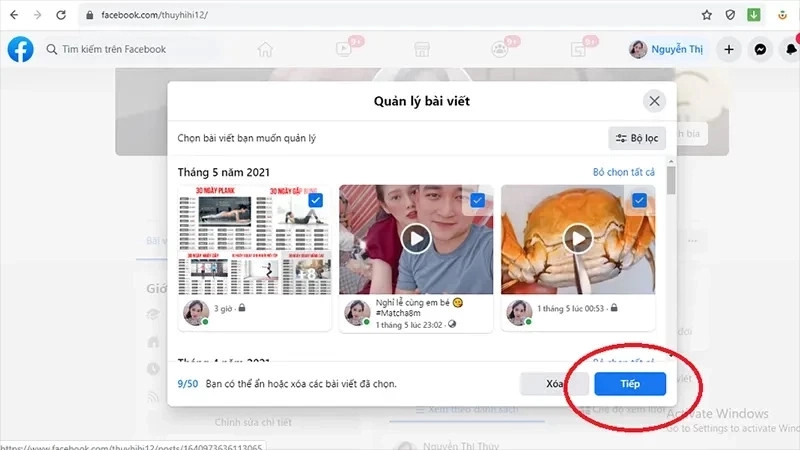
Bước 3: Tích vào mục [Xóa bài viết] và nhấn [Xong] để hoàn tất quá trình
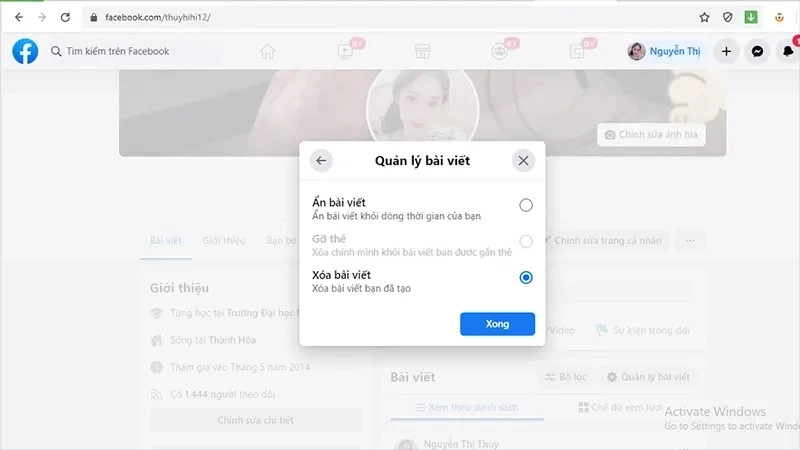
Sau khi hoàn tất quá trình trên, tương tự như cách xóa 1 bài viết riêng lẻ, tất cả bài viết sau khi được xóa khỏi Dòng thời gian đều được lưu trữ tại Thùng rác trong 30 ngày. Sau 30 ngày, hệ thống sẽ tự động xóa bài viết khỏi Facebook. Nếu bạn muốn chúng không còn xuất hiện ở Facebook nữa, bạn có thể tiến hành xóa bài viết trong Thùng rác như hướng dẫn ở trên.
Cách xóa tất cả bài viết được gắn thẻ
Bước 1: Vào Trang cá nhân, chọn mục Quản lý bài viết
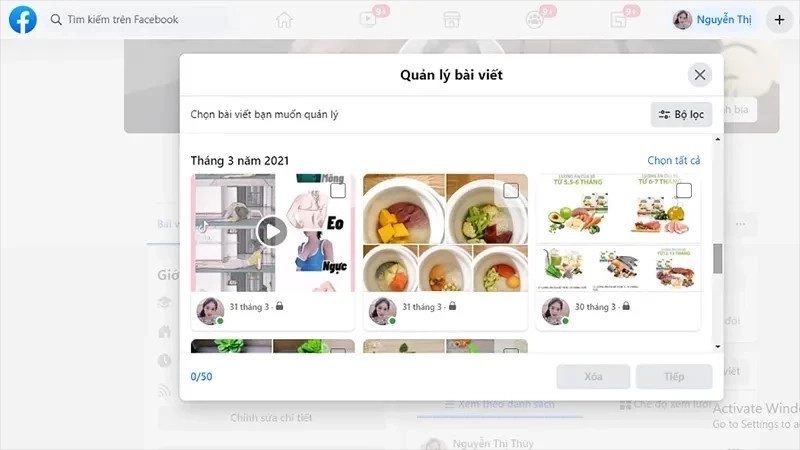
Bước 2: Chọn Bộ lọc để cài đặt tìm kiếm các bài viết được gắn thẻ > [Xong]
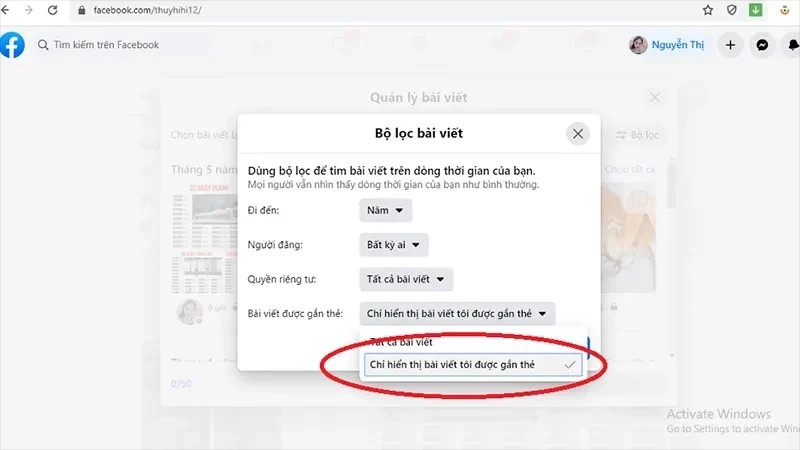
Bước 3: Chọn tất cả các bài viết được gắn tên trên Facebook và chọn [Tiếp] > chọn [Gỡ thẻ] > [Xong] để hoàn tất quá trình xóa bài viết được gắn thẻ trên Facebook.
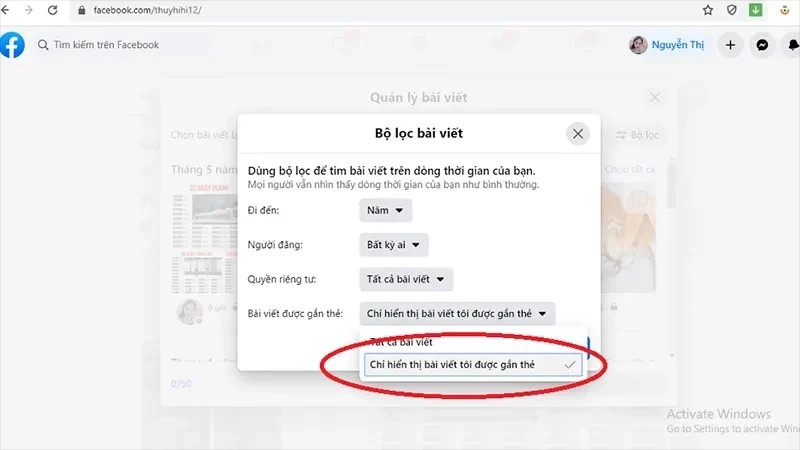
Tuy nhiên, việc xóa tất cả các bài viết trên Facebook cũng có thể gây mất thông tin quan trọng hoặc bị mất kết nối với những người quan trọng trong cuộc sống. Do đó, trước khi quyết định xóa tất cả những bài viết trên Facebook, người dùng nên cân nhắc kỹ và đảm bảo rằng họ đã sao lưu và lưu trữ thông tin quan trọng nếu cần thiết.
Hi vọng bài viết hữu ích với bạn.Trên đây là Cách xóa tất cả bài viết trên Facebook bằng máy tính và điện thoại nhanh chóng và hiệu quả nhất dành cho người dùng thao tác khi cần thiết nhất














